Ce document d’intégration est désuet. Pour la plus récente version accéder à: Intégration Milestone.
Cette intégration avec Milestone s’applique à:
- OneTrack 3.6.6 et plus;
- XProtect 2017 R1 et plus;
Pour la version précédente: Intégration avec OneTrack 3.4.0.
Installation du Bridge
Sur la machine qui exécute Milestone XProtect, lancer SetupMilestoneBridge.EXE:
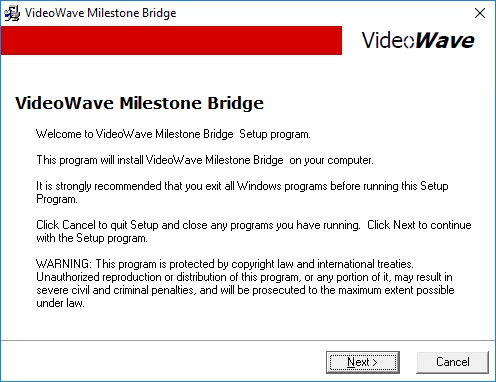
Une fois l’installation complétée, exécuter VideoWave Milestone Bridge Configurator:
Cliquer sur le bouton Add et remplir la boite de dialogue avec l’adresse du serveur OneTrack:
Cliquer sur Next et finish afin d’ajouter l’appareil au bridge.
Noter le Mip Driver Port qui a été assigné à l’appareil.
Configuration XProtect
Configuration Vidéo
La première étape consiste à ajouter les caméras via ONVIF. Dans Milestone XProtect Management client, sélectionner “Add Hardware” via le menu contextuel d’un serveur d’enregistrement:

Entrer le nom et mot de passe du serveur OneTrack:
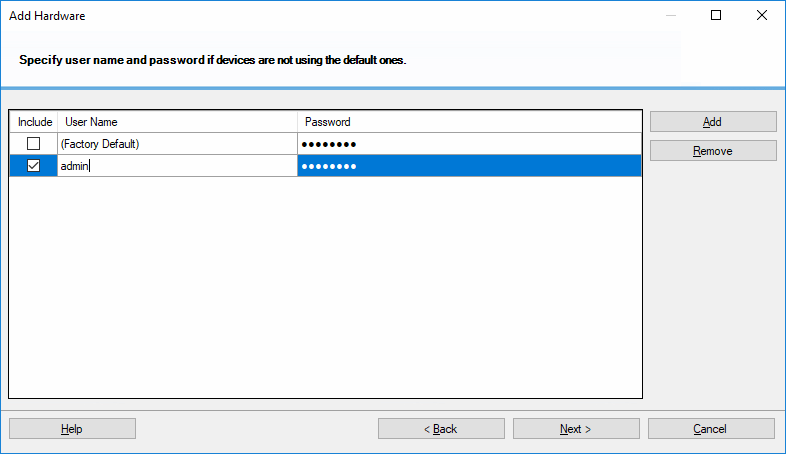
Entrer l’adresse IP et le port http du serveur OneTrack, puis sélectionner “ONVIF Conformant Device (2-16 channels)”:

Cocher toutes les caméras et les ports entrées et sorties:

Assigner tous les appareils à un groupe:
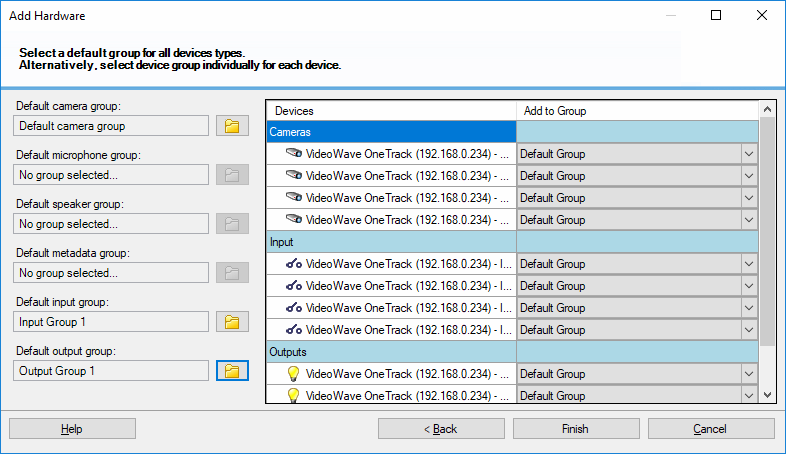
Après avoir terminé cette étape, les caméras devraient être visibles dans Milestone XProtect:

Configuration du Metadata
La prochaine étape consiste à ajouter les sources de métadonnées. Ceci permettra l’affichage en superposition du détourrage, ainsi que la réception des événements du OneTrack.
Dans les options du “Management Client”, activer “analytics events” et utiliser le port spécifié dans les options avancées du OneTrack:
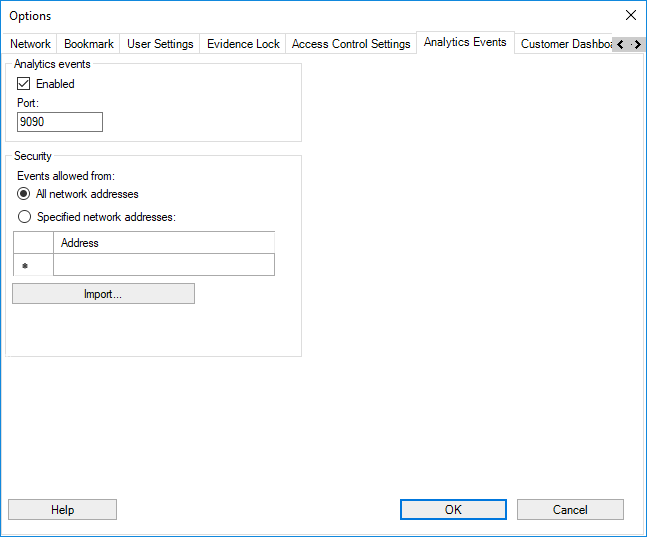
Ajouter un autre dispositif matériel (Hardware Device) comme précédemment. Plutôt que de sélectionner ONVIF, il faut cocher “MIP driver”, dans la section “Other”:

Entrer le mot de passe MIP (défaut 1111). Ce mot de passe est défini le Bridge Configurator:
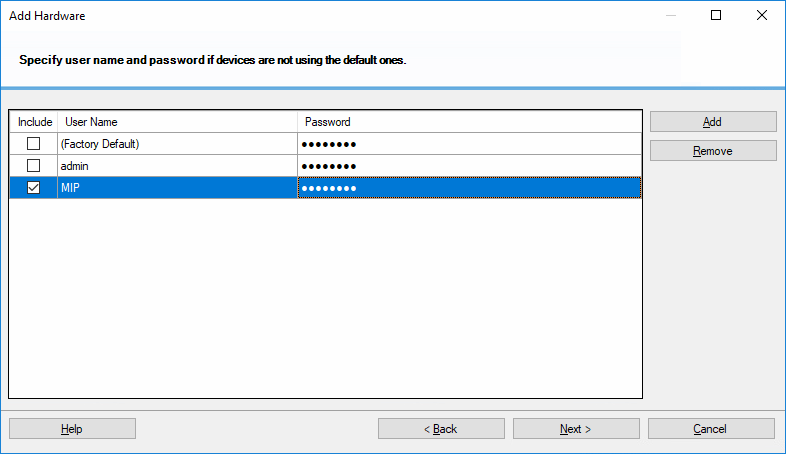
Entrer l’adresse IP locale (127.0.0.1), ainsi que le port MIP tel assigné par le Bridge Configurator. Sélectionner “MIP Driver” dans la section “Hardware model”:

Cocher tous les ports metadata. Il y a un port metadata par caméra:
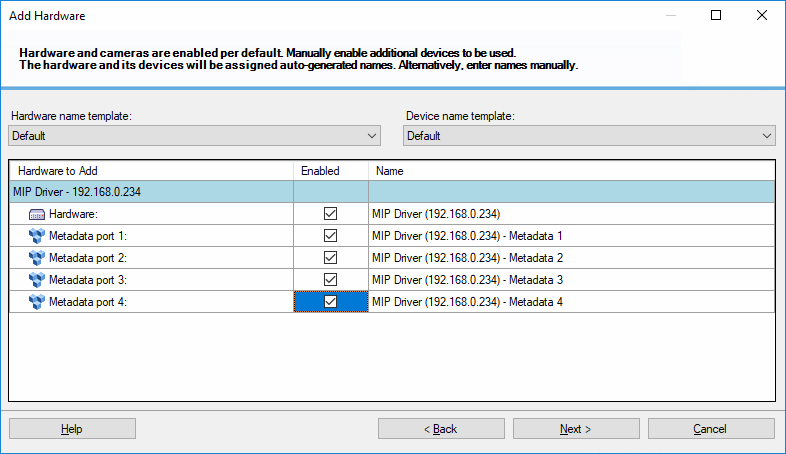
Assigner les metadata à un groupe:
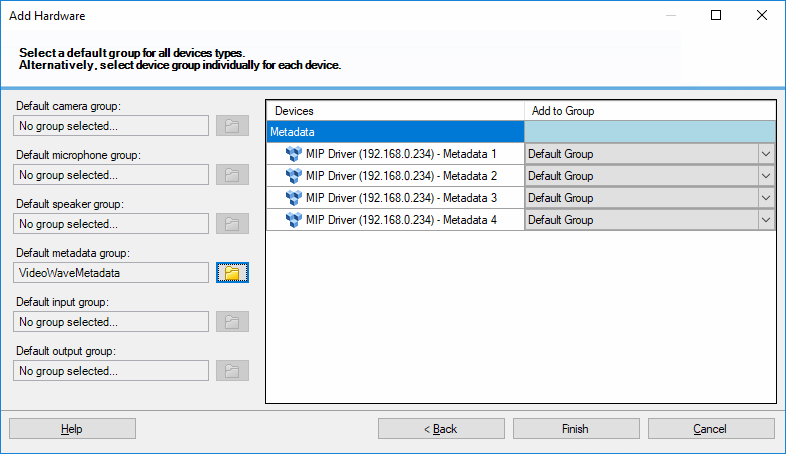
Lorsque cette étape est complétée, il faut assigner chaque port metadata à chaque caméra. Sélectionner la première caméra, aller dans la section “Client” et cliquer sur le bouton “…” de la zone “Related metadata:
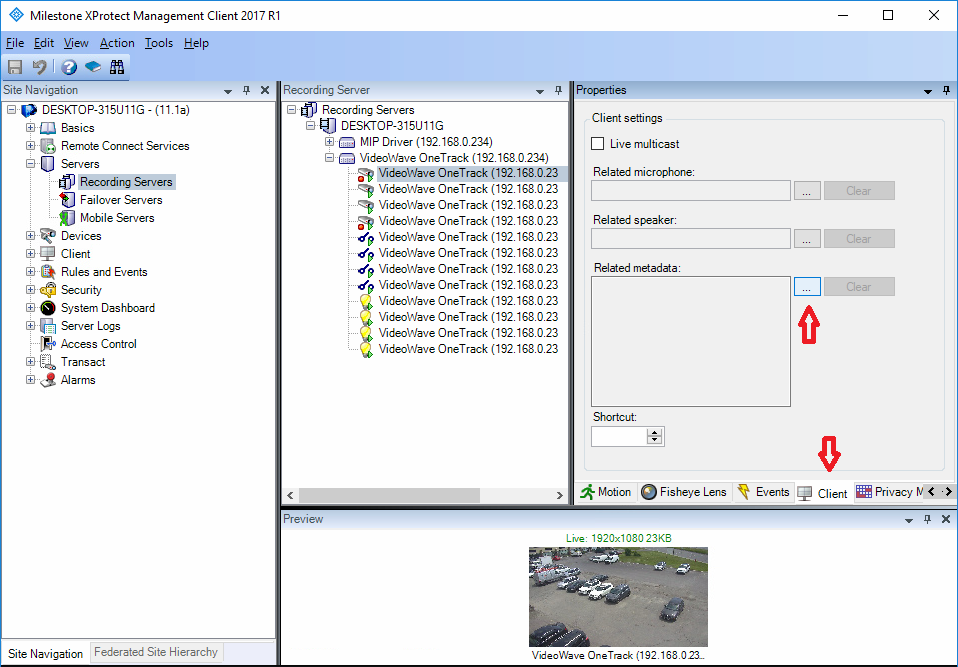
Ajouter Metadata 1 afin de l’assigner à la caméra 1:
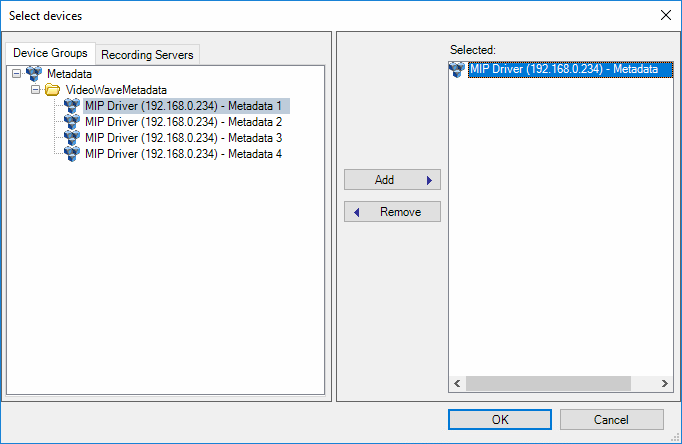
Répéter les 2 étapes précédentes pour chaque caméra.
Configuration des Événements
Dans la section “Analytics Events”, créer 3 nouveaux événements et les nommer exactement comme suit: Car, Other and Person:

Dans la section “Alarm Definitions”, il faut créer 3 nouvelles définitions:

Cliquer sur “Select…” afin d’assigner “All Cameras” à l’événement:

Répéter les 2 dernières étapes pour les événements Person et Other:
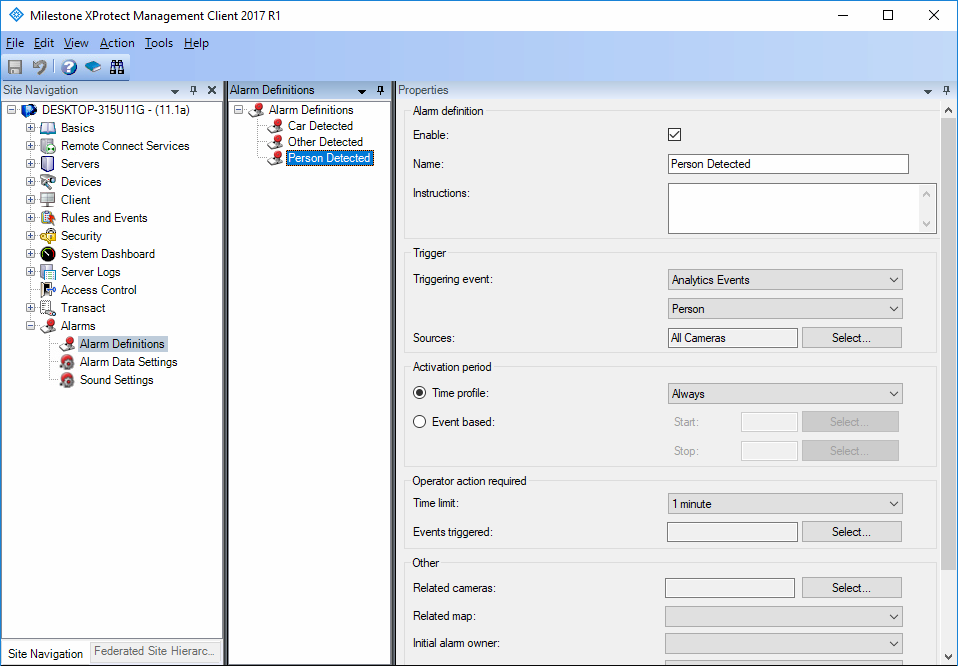
Pour les événements de health security, utiliser les noms suivants:
– FaceUnmasked
– HighTemperature
Utilisation de Milestone
Dans le logiciel Milestone XProtect Client, vous devriez maintenant avoir accès aux caméras du OneTrack. De plus, le boites de détection devraient s’afficher dans l’image. Enfin, les événements générés par le OneTrack devraient être reçus:


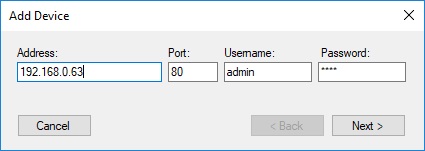




 VideoWave se spécialise dans le design d'outils d'intelligence vidéo pour le marché de la sécurité.
VideoWave se spécialise dans le design d'outils d'intelligence vidéo pour le marché de la sécurité.